发布日期:2019-08-11 作者:雨木风林 来源:http://www.duotecz.com
今天和大家分享一下win10系统无法运行红警问题的解决方法,在使用win10系统的过程中经常不知道如何去解决win10系统无法运行红警的问题,有什么好的办法去解决win10系统无法运行红警呢?小编教你只需要1、在win10上运行红警是总会弹出这样的窗口,先关闭它; 2、在桌面的图标上右击选择“打开文件位置”;就可以了;下面就是我给大家分享关于win10系统无法运行红警的详细步骤::
推荐:
1、在win10上运行红警是总会弹出这样的窗口,先关闭它;
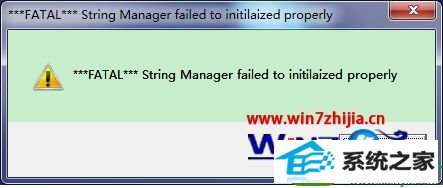
2、在桌面的图标上右击选择“打开文件位置”;
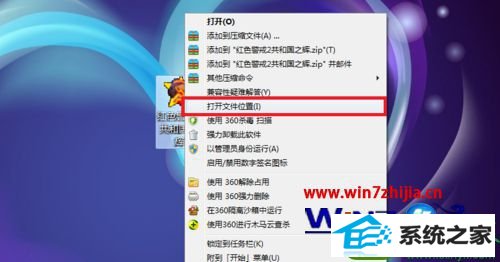
3、找到“Ra2.exe”右击选择“属性”;
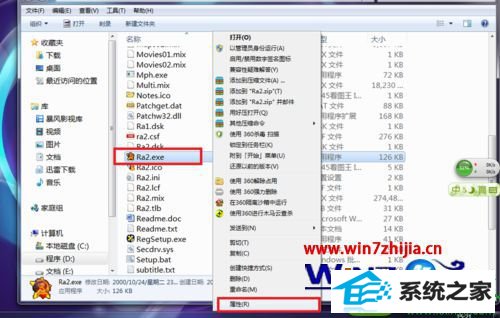
4、找到“兼容性”,勾选兼容模式,并选择“windows xp (service pack2)”,同时勾选“以管理员身份运行此程序”,点击确定。关闭所有窗口回到桌面;
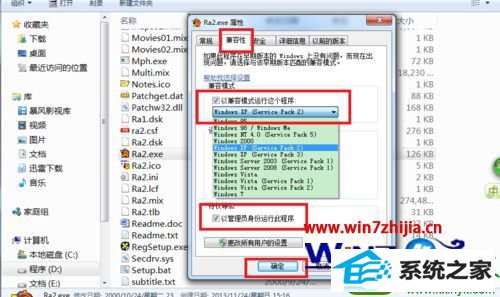
5、在红警图标上右击选择“以管理员身份运行”;
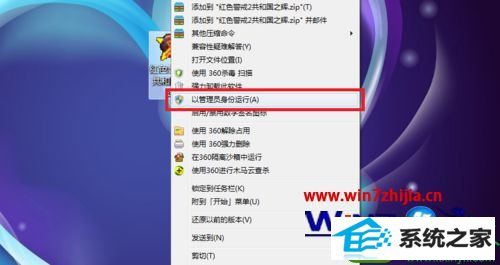
6、红警完美运行了。

关于win10系统运行不了红警的解决方法就跟大家介绍到这边了,有碰到这样情况的朋友们可以参照上面的方法步骤来解决就可以了。